윈 도 우 하드디스크에 PE 설치하기
2011.03.20 13:51
메인보드 sata포트에 직접연결함으로써 "USB 사용시의 전송속도제약" 및 "e-sata사용시 전원확보의 어려움"을 모두 해결하면서 부팅도 가능한 복구용 하드디스크를 생각해왔습니다. iodd는 둘 다 제약이 있지요. WinPE를 이용해서 부팅한 후, 포터블 가상드라이브 프로그램(데몬 ver.4.40.1 이후)을 구동해서 iso 파일을 마운트하여 하드디스크에 설치할 목적으로 만들었습니다. 넉넉한 용량이 확보되므로 포맷전 하드의 자료를 고스트 이미지로 저장해놓는 목적으로도 사용할 수 있습니다.
Windows AIK를 설치하면 들어있는 WinPE User's Guide에서 필요한 부분만 발췌한 것입니다.
안내서를 보니 MS에서 제시하는 WinPE의 용도는 세 가지 더군요.
1. 윈7 설치(PE : Windows Preinstallation Environment)
2. 윈7 복구(RE : Windows Recovery Environment)
3. 기타 복구프로그램 구동(고스트 등)
<사족>
그렇지만 저는 주로 XP 설치용으로 사용합니다. CD에서 설치하면 너무 시간이 많이 걸려서요.
드라이버까지 XP에 통합하면 10분정도면 설치가 완료되고 추가로 핫픽스 설치하는 데에 7분정도면 충분하더군요.
데몬을 포터블로 이용하는 방법은 윈도우에서 정상적으로 설치한 후 하드디스크에 설치된 데몬폴더를
통채로 아무데에나 가져다 놓으면 됩니다.(데몬 라이트 ver.4.40.1 이후 버전만 가능합니다.)
<사족 끝>
최초 구동화면은 아래와 같으니 사용하기 불편하겠다고 느끼시는 분들은 다른 강좌를 찾아보시기 바랍니다.
저도 GUI 설치하는 방법 등은 모르므로 질문하셔도 답변드릴 수 없습니다.
최초 구동 화면은 아래와 같이 황량하지만 Q-dir이라는 프로그램을 사용하면
윈도우탐색기와 같은 환경에서 이용할 수 있습니다. Q-dir의 화면은 댓글에 나와있습니다.
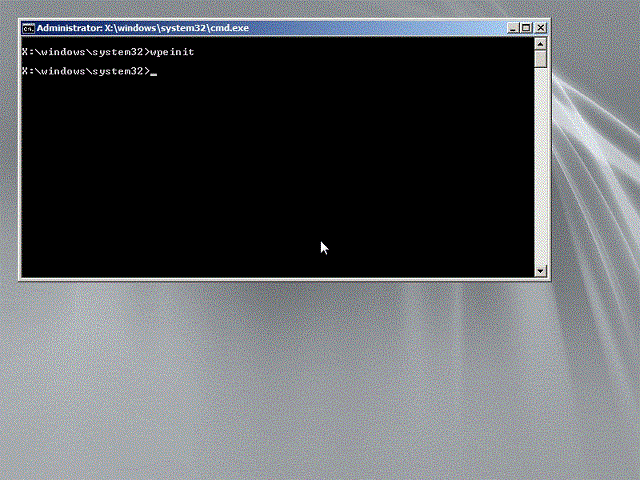
<준비물>
물리적인 하드디스크 2개
(하나는 컴퓨터에 장착되어서 윈도우7이 깔려있는 상태, AIK가 설치되어 있어야 함)
(다른 하나는 포맷되어 있는 상태로서 1~4GB 파티션이면 충분하다. 다른 파티션에는 iso파일을 저장할 예정)
가상드라이브 툴(Daemon, alcohol, ultraISO, winISO 등)
<1단계 작업 시작>
시작버튼을 눌러서 Deployment Tool Command Prompt를 관리자권한으로 실행
실행하면 "C:\Program Files\Windows AIK\Tools\PETools>" 라고 나오는데 이것은
현재 작업하고 있는 폴더의 위치를 의미한다. 작업이 진행됨에 따라 폴더를 이동할 필요가 없으므로
끝까지 여기에서 작업하면 되겠다. 그러니 별로 신경쓰지 않아도 된다.
작업과정에서 대소문자 구별은 의미가 없으므로 참고하시기 바란다.
명령을 마우스로 긁어서 마우스화살표를 도스창에 갖다대고 '오른쪽클릭 붙여넣기'하면 편하다.
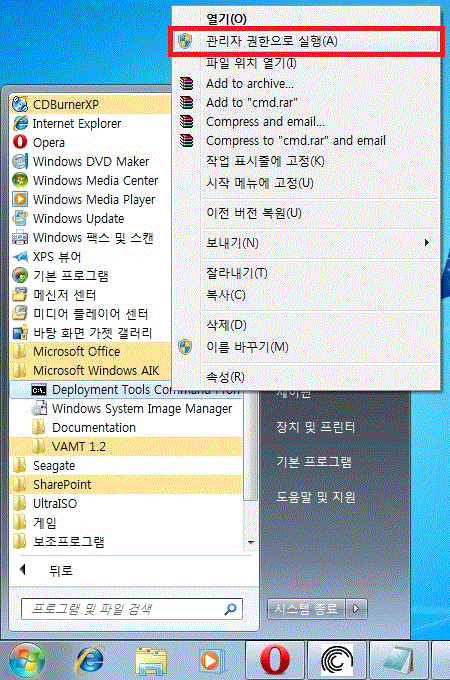
copype.cmd x86 c:\winpe_x86
copy c:\winpe_x86\winpe.wim c:\winpe_x86\iso\sources\boot.wim
oscdimg -n -bC:\winpe_x86\etfsboot.com c:\winpe_x86\iso c:\winpe_x86\winpe_x86.iso
1단계 작업 종료. 이제 winpe_x86.iso를 가상드라이브 툴을 이용해서 winpe_x86.iso 안에 있는
내용물을 볼 수 있도록 준비해 놓는다.
<2단계 작업 시작>
가상드라이브의 드라이브 문자를 V, winpe를 설치할 하드디스크의 드라이브 문자를 W로 가정한다.
각자 상황에 따라 적절하게 드라이브 문자를 바꾸면 되겠다.
v:\imagex /apply v:\sources\boot.wim 1 w:
xcopy v:\boot\*.* /e /f w:\boot\
copy v:\bootmgr w:
del w:\boot\bcd
<3단계 작업 시작>
bcdedit -createstore w:\boot\BCD
bcdedit -store w:\boot\BCD -create {bootmgr} /d "Boot Manager"
bcdedit -store w:\boot\BCD -set {bootmgr} device boot
bcdedit -store w:\boot\BCD -create /d "WINPE" -application osloader
이 작업을 마치면 중괄호{ }안에 영문자와 숫자가 섞인 GUID 라는 것이 생성된다. 이 값은 고유값으로서 컴퓨터마다
다르기 때문에 작업시 직접 쳐 넣어야 한다.
도스 명령창에서 화살표↑↓를 누르면 지금까지 입력했던 명령이 나온다. 반복되는 내용을 입력할 때 이용하면 편리하다.
도스 명령창에서 화살표←→를 누르면 해당 명령에서 앞뒤로 이동이 가능하다. 수정할 내용이 있을 때 이용하면 편리하다.
<4단계 작업 시작>
아래 명령에서 <GUID> 대신 각자의 값을 넣는다. 중괄호 포함해서 입력해야 한다.
bcdedit -store w:\boot\BCD -set <GUID> osdevice boot
bcdedit -store w:\boot\BCD -set <GUID> device boot
bcdedit -store w:\boot\BCD -set <GUID> path \windows\system32\boot\winload.exe
bcdedit -store w:\boot\BCD -set <GUID> systemroot \windows
bcdedit -store w:\boot\BCD -set <GUID> winpe yes
bcdedit -store w:\boot\BCD -displayorder <GUID> -addlast
이제 기본적인 PE를 완성하였다. WinPE로 부팅하면 회색 빛 배경으로 명령창만 황량하게 펼쳐진
모습을 볼 수 있다.
하드디스크에 설치하였으므로 프로그램을 추가해도 용량의 제약이 없다.
Deamon 같은 경우 ver4.40.1 이후 버전부터 포터블설치를 지원하므로
하드디스크에 설치된 폴더 그대로 복사해 넣으면 된다. 고스트를 비롯한 다른 프로그램도 마찬가지이다.
댓글 [2]
-
모브먼트 2011.03.30 19:00
-
조르빈 2011.04.10 13:15
윈도우 탐색기처럼 사용할 수 있는 쉘 프로그램을 찾았습니다.
PE에서 부팅하면 덩그러니 도스명령창 하나만 보이는데
이 프로그램을 이용하면 윈도우탐색기처럼 편하게 사용할 수 있습니다.
명령창에서 실행하면 됩니다.
Q-dir.exe 라는 프로그램입니다. 한글도 지원하고요.
2011년 3월 11일에 나온 4.51버전이 최신이네요.
포터블 버전으로 받으면 편리하겠죠?
https://www.softwareok.com/?seite=Freeware/Q-Dir
원래는 창이 네 개 나오는데 사진에는 두 개밖에 안보이네요.
| 번호 | 제목 | 글쓴이 | 조회 | 추천 | 등록일 |
|---|---|---|---|---|---|
| [공지] | 강좌 작성간 참고해주세요 | gooddew | - | - | - |
| 985 | 소프트웨어| [IE9] 몇가지 문제점 및 해결방법 [4] | 청강 | 10094 | 0 | 03-22 |
| 984 | 윈 도 우| 갓 모드(God Mode) [6] | PoLaRiS | 41920 | 0 | 03-21 |
| » | 윈 도 우| 하드디스크에 PE 설치하기 [2] | 조르빈 | 20365 | 0 | 03-20 |
| 982 | 소프트웨어| Blu-Ray 원본에 자막 넣어보기 [1] | 레고르 | 11842 | 0 | 03-19 |
| 981 | 소프트웨어| foobar2000을 이용한 Flac -> MP3 (320k) 변환하기 [7] |
|
10073 | 0 | 03-19 |
| 980 | 윈 도 우| 윈도우 7 드라이버 설치에 대해(그래픽드라이버) [5] |
|
13170 | 1 | 03-19 |
| 979 | 윈 도 우| 구글 WebM플러그인 for IE9 [5] | Star★Bros | 8170 | 0 | 03-17 |
| 978 | 윈 도 우| [팁] : 아이의 컴퓨터 이용시간을 통제하라 [35] | 우금티 | 11104 | 0 | 03-17 |
| 977 | 소프트웨어| Rainlendar lite와 구글캘린더 동기화하는 방법. [2] |
|
10119 | 0 | 03-17 |
| 976 | 윈 도 우| 윈도우 7 IE9 플래시 느려질때 [10] | 승우 | 22010 | 0 | 03-16 |
| 975 | 윈 도 우| IE9설치후 작동이 잘안될때 |
|
18943 | 0 | 03-16 |
| 974 | 소프트웨어| IE9(64bit)에서 특정사이트 플래시부분이 안보일때 [6] |
|
14258 | 0 | 03-16 |
| 973 | 윈 도 우| Expandable VHD 용량 최적화 자동스크립트 [5] | nubibiz | 11911 | 0 | 03-15 |
| 972 | 소프트웨어| 윈도우7에 IE9 통합, IE9 다운로드 위치 변경 [5] |
|
16059 | 0 | 03-13 |
| 971 | 윈 도 우| 윈도우7 설치 방법과 멀티부팅, 복구모드 만들기 [6] |
|
12036 | 0 | 03-13 |
| 970 | 윈 도 우| 윈도우7도 자체 음장을 지원하는군요.... [3] | Native 64 | 11258 | 0 | 03-12 |
| 969 | 소프트웨어| 만능 고스트 만드는 법 [6] |
|
13648 | 0 | 03-12 |
| 968 | 윈 도 우| (팁) Windows 7 Embedded Edition 한글화 [5] | 뿡뿡이 | 12027 | 0 | 03-12 |
| 967 | 소프트웨어| 엑셀 csv 파일로 구글 캘린더 일정 추가하기 | 오픈마인드 | 8996 | 0 | 03-11 |
| 966 | 윈 도 우| 며느리도 몰랐다 예약 파티션 없이 설치하기 [26] | gooddew | 15349 | 0 | 03-10 |

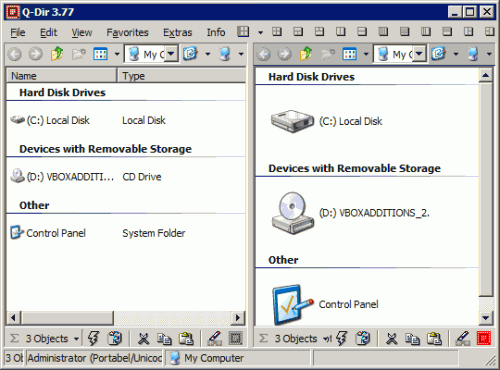
제게 아주 필요한 자료네요. 갖구 있던 구형 하드 디스크들을 활용해 봐야 겠습니다.